现实生活中我们经常会遇到图片尺寸不符合我们要求的情况,特别是一些特定场景使用的图片,需要按照严格的尺寸要求来修改图片的大小~
为了帮助大家高效裁剪图片尺寸,今天小编给大家分享3个实用技巧,在调整图片大小的同时还能保持质量!一起跟着小编来学习吧~
图片编辑助手PC
这是一款综合性的图片处理软件,支持批量上传图片进行操作、大大提高工作效率!
软件支持抠图换背景、批量裁剪、图片裁剪、批量改尺寸、综合裁剪、智能证件照、图片标记等功能,可以满足不同场景下的图片处理需求!
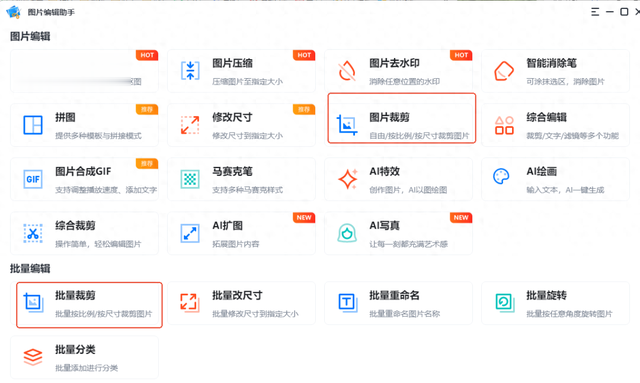
打开软件,进入首页后点根据需要点击【图片裁剪】功能,导入图片文件即可;
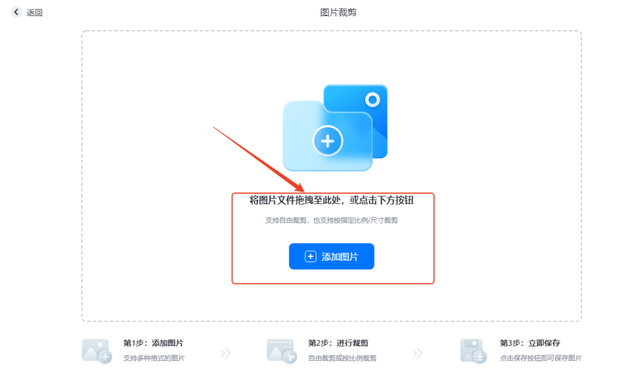
软件支持按尺寸、按比例、自由裁剪图片尺寸~根据自己的需要选择裁剪图片的尺寸;
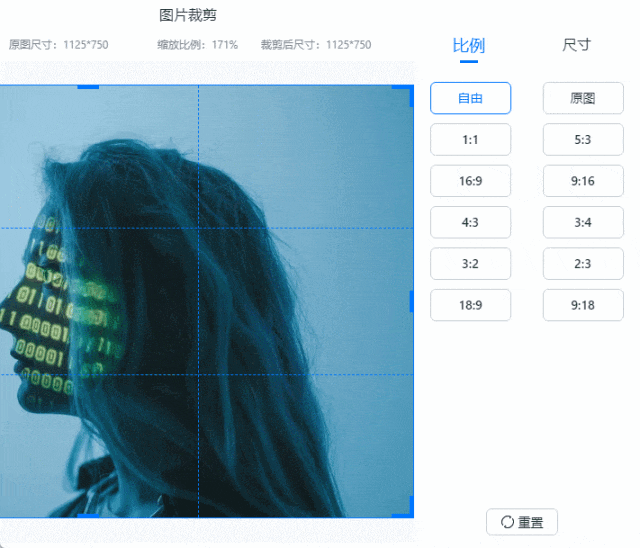
需要处理多张图片的小伙伴,点击【批量裁剪】功能,点击【添加图片】或【添加文件夹】按钮上传多张图片文件;
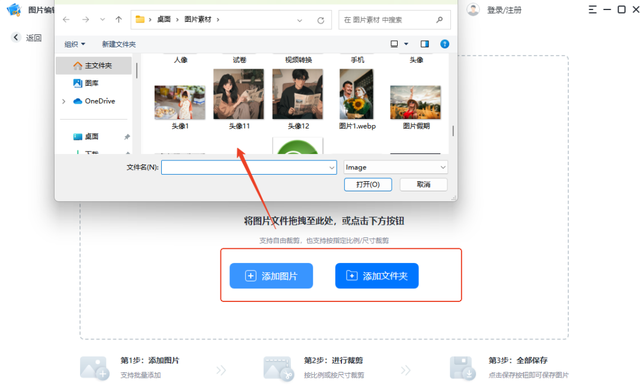
图片上传后,在右侧调整图片比例、尺寸、自定义图片尺寸;点击【应用到所有图片】按钮,就能完成多张图片尺寸裁剪啦~
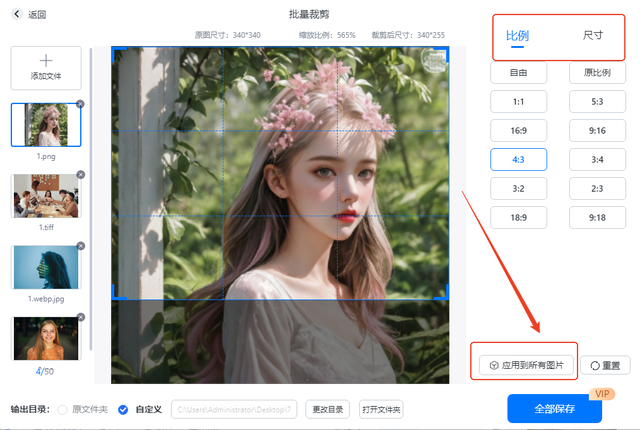
图片裁剪到指定尺寸后,设置目标文件夹、点击【全部保存】按钮,就能在本地查看图片啦!
万能图片编辑器PC
这是一款功能强大、专业实用的图片编辑软件。
支持图片批量处理、物品抠图、图片去水印、照片变漫画、智能证件照、照片相框等功能,可以满足用户的多种需求!
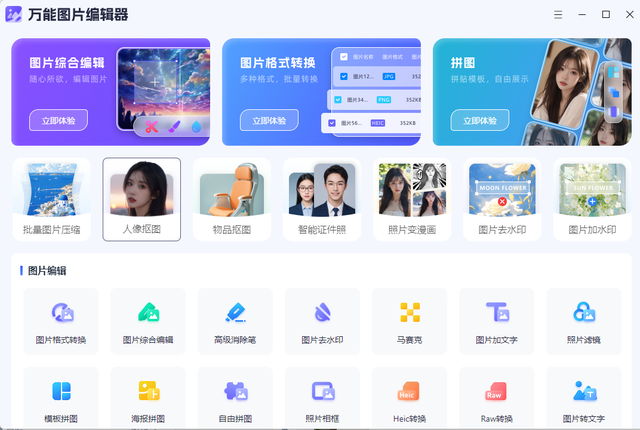
打开安装好的软件,进入首页后点击‘批量编辑’中的【批量裁剪】功能,导入多张需要处理的图片文件;
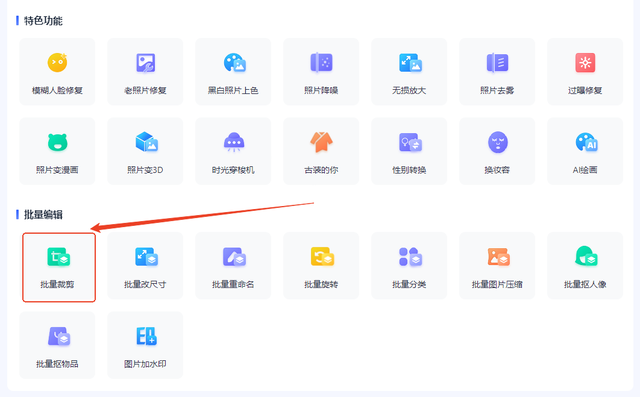
图片上传后,可以在右侧调整图片比例、尺寸、还可以自定义设置图片尺寸大小~
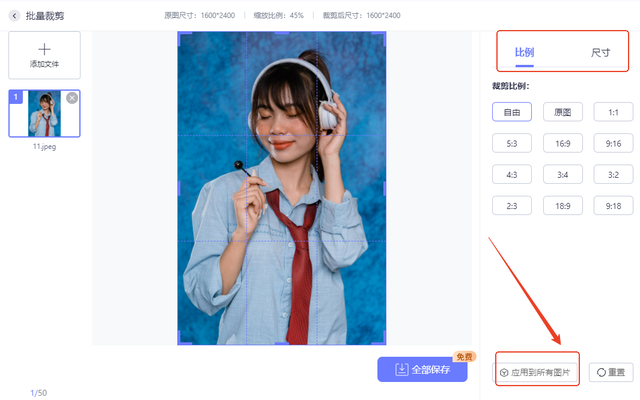
最后点击【应用到所有图片】按钮、就能完成图片批量裁剪~
改图鸭Web
这是一个专注于图片编辑的在线网站,界面简洁、功能齐全操作简单!
涵盖了图片编辑、图片压缩、照片特效、图片改尺寸、老照片修复等功能,适合不同的场景~
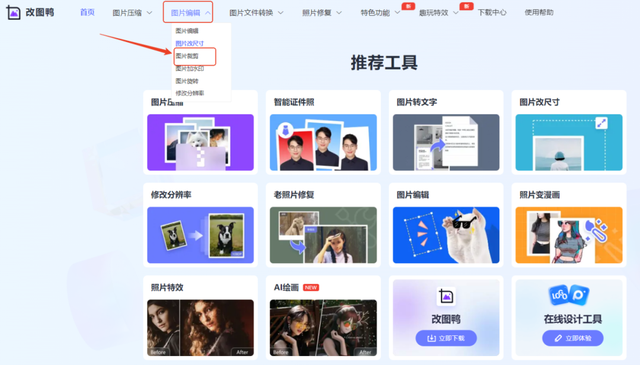
在浏览器中搜索打开该工具,点击【图片编辑】—【图片裁剪】工具,导入需要裁剪的图片文件;
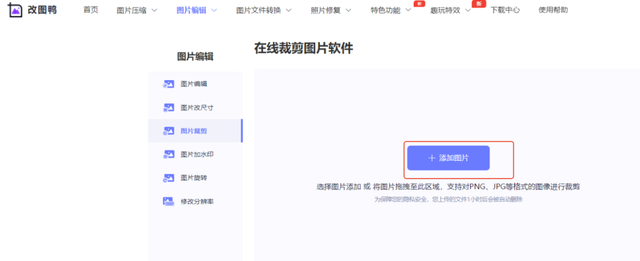
图片上传后,设置图片尺寸、比例、指定尺寸即可~还可以随意裁剪图片尺寸!
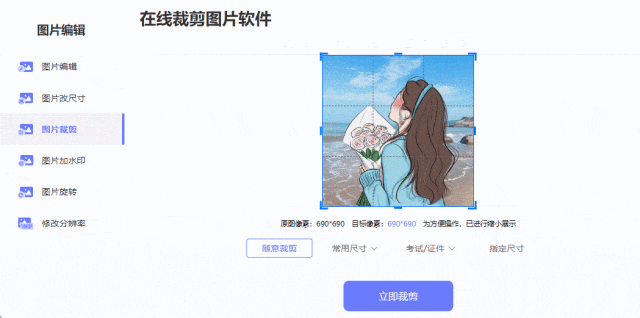
最后点击【立即裁剪】按钮、等待几秒就能完成图片尺寸裁剪啦~
以上,就是本期关于裁剪图片尺寸的全部内容分享啦~
无论你是用于博客、社交媒体个人资料照片还是帖子,上述这3个方法都能满足你的图片尺寸裁剪需求!快去试试~
